Win11软件出现乱码怎么办 Win11打开软件字体乱码解决方法
更新时间:2023-11-01 11:37:00作者:mei
电脑升级Win11系统碰上软件乱码的情况,影响正常使用,很多新手用户不知道如何解决,使用软件检测没发现什么问题,系统一切都正常的,排除病毒入侵的问题,不要着急,针对此问题,接下来分享Win11打开软件字体乱码解决方法。
解决方法如下:
1、点击左下角任务栏中的搜索框,输入"控制面板"打开。
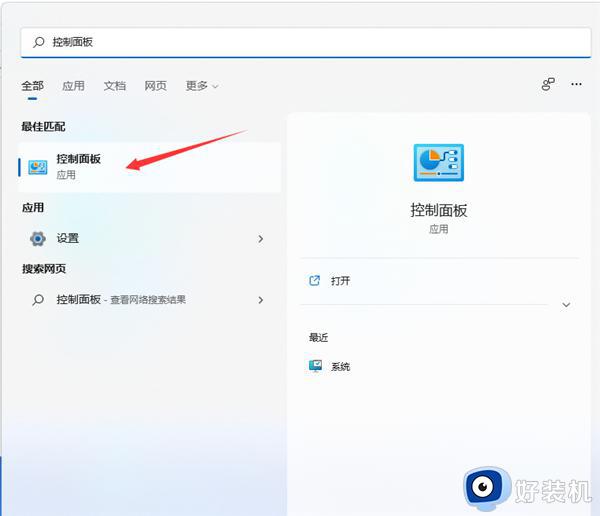
2、进入到新的窗口界面后,点击其中的"时钟和区域"选项。
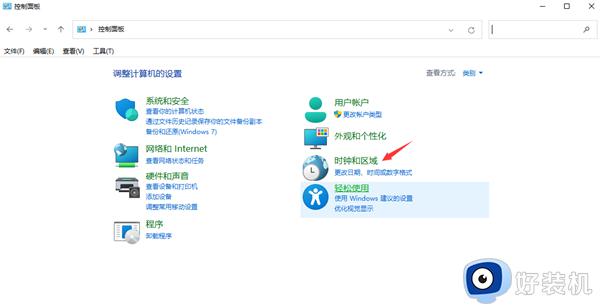
3、再点击其中的"区域"。
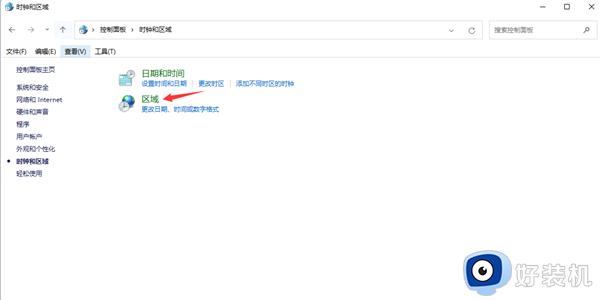
4、在打开的窗口界面中,切换到上方中的"管理"选项卡,点击下方中的"更改系统区域设置"。
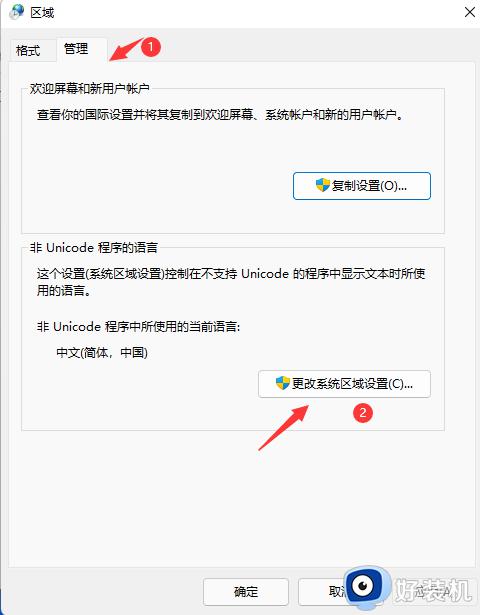
5、然后将窗口中的"beta版"小方框取消勾选,最后将电脑重新启动即可解决问题。
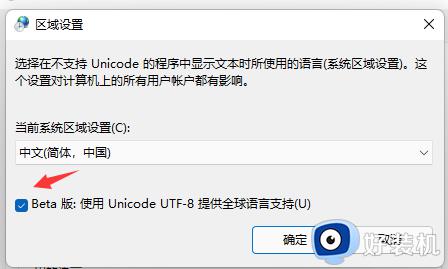
Win11检测驱动是否正常的方法:
1、"win+S"快捷键,在弹出的搜索框中输入"Verifier",选择"以管理员身份运行"。
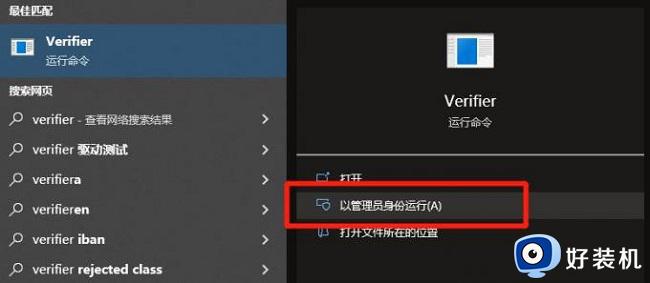
2、进入到新的窗口界面后,选择"创建标准设置",点击"下一页"。
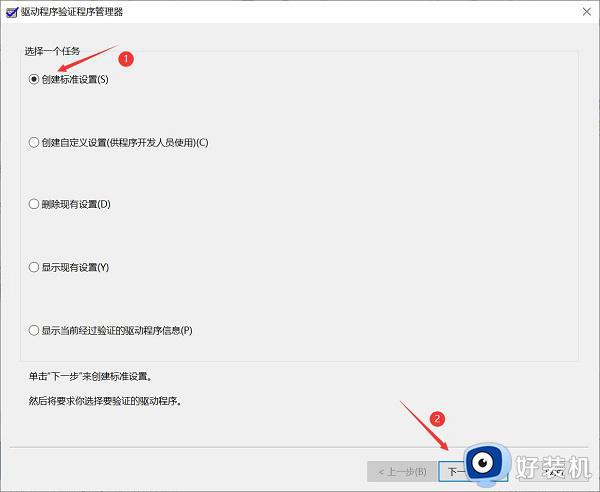
3、接着选择"自动选择未经签名的驱动程序",点击"下一步"。此时会验证安装在该电脑上所有未签名的驱动程序。
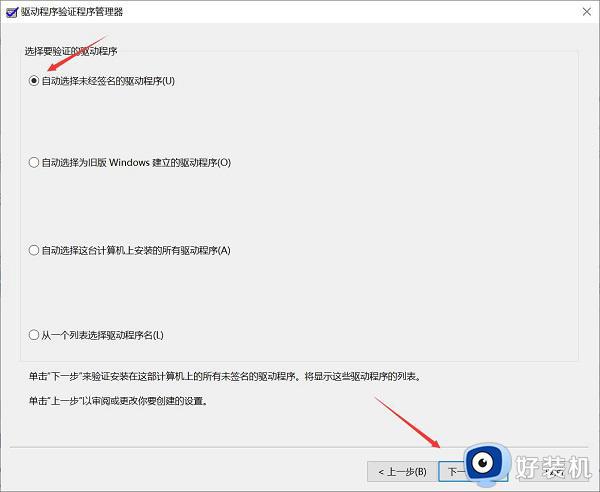
4、如果电脑中的驱动程序验证正常,就会弹出"没有找到未签名的驱动程序"的窗口。
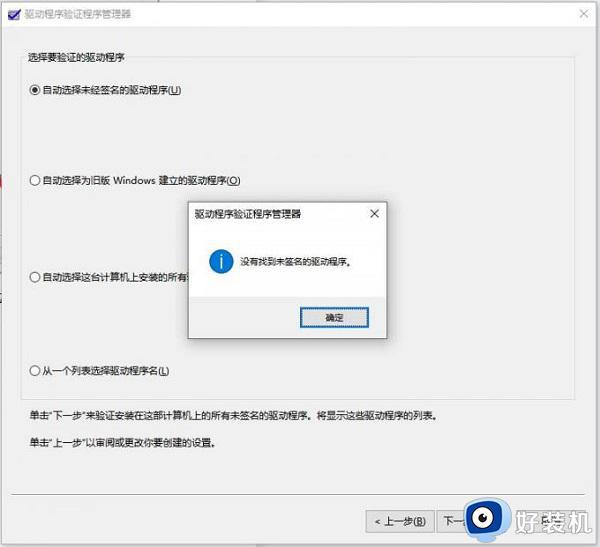
Win11打开软件字体乱码解决方法分享到这里,有碰上一样情况的,参考本文内容进行修复解决。
Win11软件出现乱码怎么办 Win11打开软件字体乱码解决方法相关教程
- win11部分软件乱码怎么解决 windows11软件文字显示乱码怎么解决
- Win11打开软件乱码怎么解决 Win11软件乱码怎么办
- win11部分软件乱码怎么解决 win11软件出现乱码的解决方法
- win11软件文字乱码怎么办 win11软件出现乱码如何修复
- win11软件出现乱码怎么修复 win11软件乱码如何解决
- win11部分软件乱码怎么解决 win11软件出现乱码的修复方法
- win11软件乱码如何修复 win11怎么解决软件乱码
- win11安装的软件出现乱码怎么办 win11安装软件乱码了如何修复
- win11部分软件乱码怎么解决 win11软件乱码的修复方法
- win11软件出现乱码的解决方法 win11软件显示乱码如何恢复
- win11家庭版右键怎么直接打开所有选项的方法 win11家庭版右键如何显示所有选项
- win11家庭版右键没有bitlocker怎么办 win11家庭版找不到bitlocker如何处理
- win11家庭版任务栏怎么透明 win11家庭版任务栏设置成透明的步骤
- win11家庭版无法访问u盘怎么回事 win11家庭版u盘拒绝访问怎么解决
- win11自动输入密码登录设置方法 win11怎样设置开机自动输入密登陆
- win11界面乱跳怎么办 win11界面跳屏如何处理
win11教程推荐
- 1 win11安装ie浏览器的方法 win11如何安装IE浏览器
- 2 win11截图怎么操作 win11截图的几种方法
- 3 win11桌面字体颜色怎么改 win11如何更换字体颜色
- 4 电脑怎么取消更新win11系统 电脑如何取消更新系统win11
- 5 win10鼠标光标不见了怎么找回 win10鼠标光标不见了的解决方法
- 6 win11找不到用户组怎么办 win11电脑里找不到用户和组处理方法
- 7 更新win11系统后进不了桌面怎么办 win11更新后进不去系统处理方法
- 8 win11桌面刷新不流畅解决方法 win11桌面刷新很卡怎么办
- 9 win11更改为管理员账户的步骤 win11怎么切换为管理员
- 10 win11桌面卡顿掉帧怎么办 win11桌面卡住不动解决方法
